macbook如何录制系统内声音
来源:网络收集 点击: 时间:2024-06-04【导读】:
本文采用soundflower+quicktime player的方法解决macbook录制视频时无法录制系统内声音的问题,方便想录制视频学习或者线上会议录屏的朋友。品牌型号:苹果macbookpro系统版本:IOS10.15Catalina软件版本:soundflower、QuickTime Player10.5方法/步骤1/6分步阅读
 2/6
2/6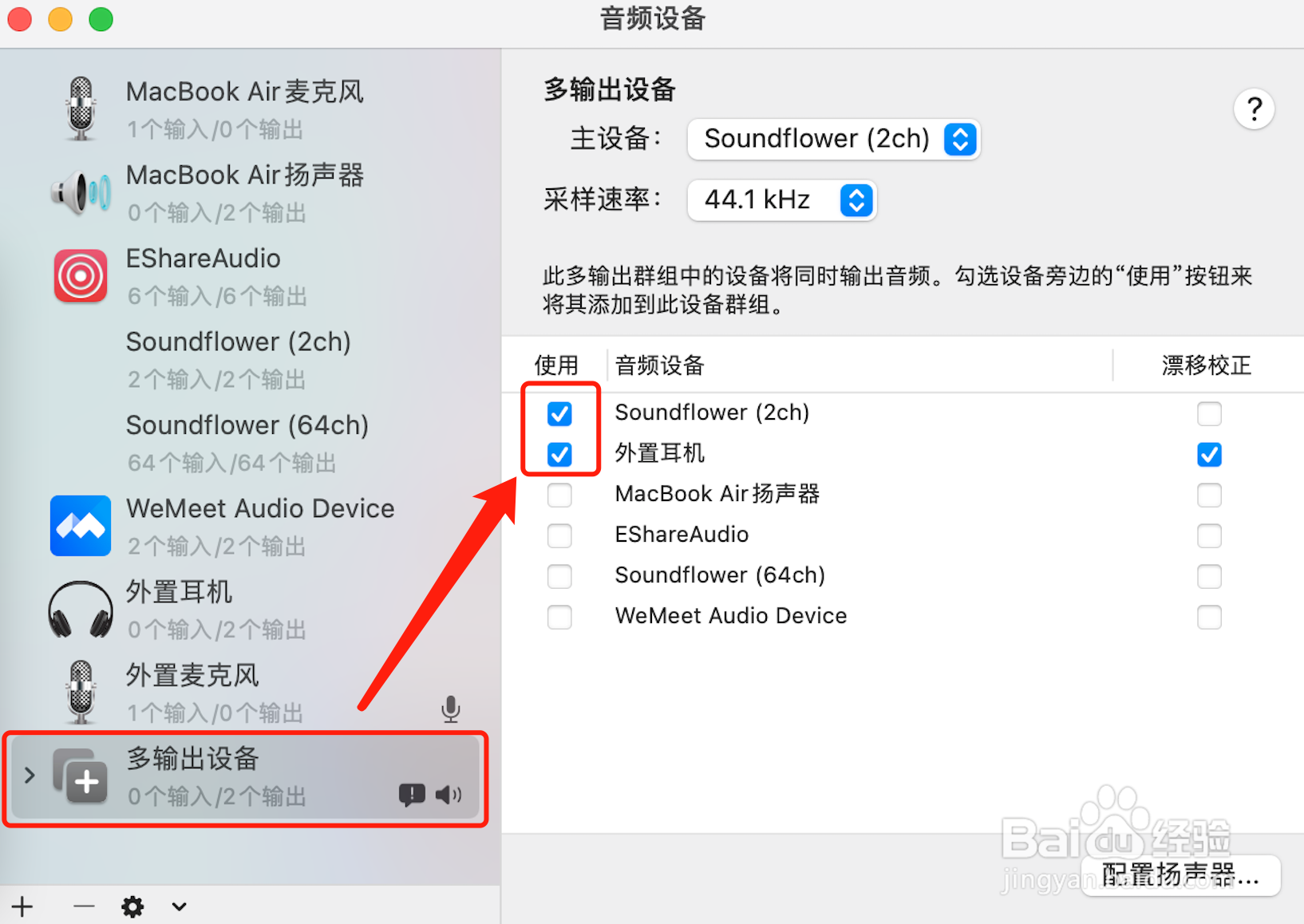 3/6
3/6

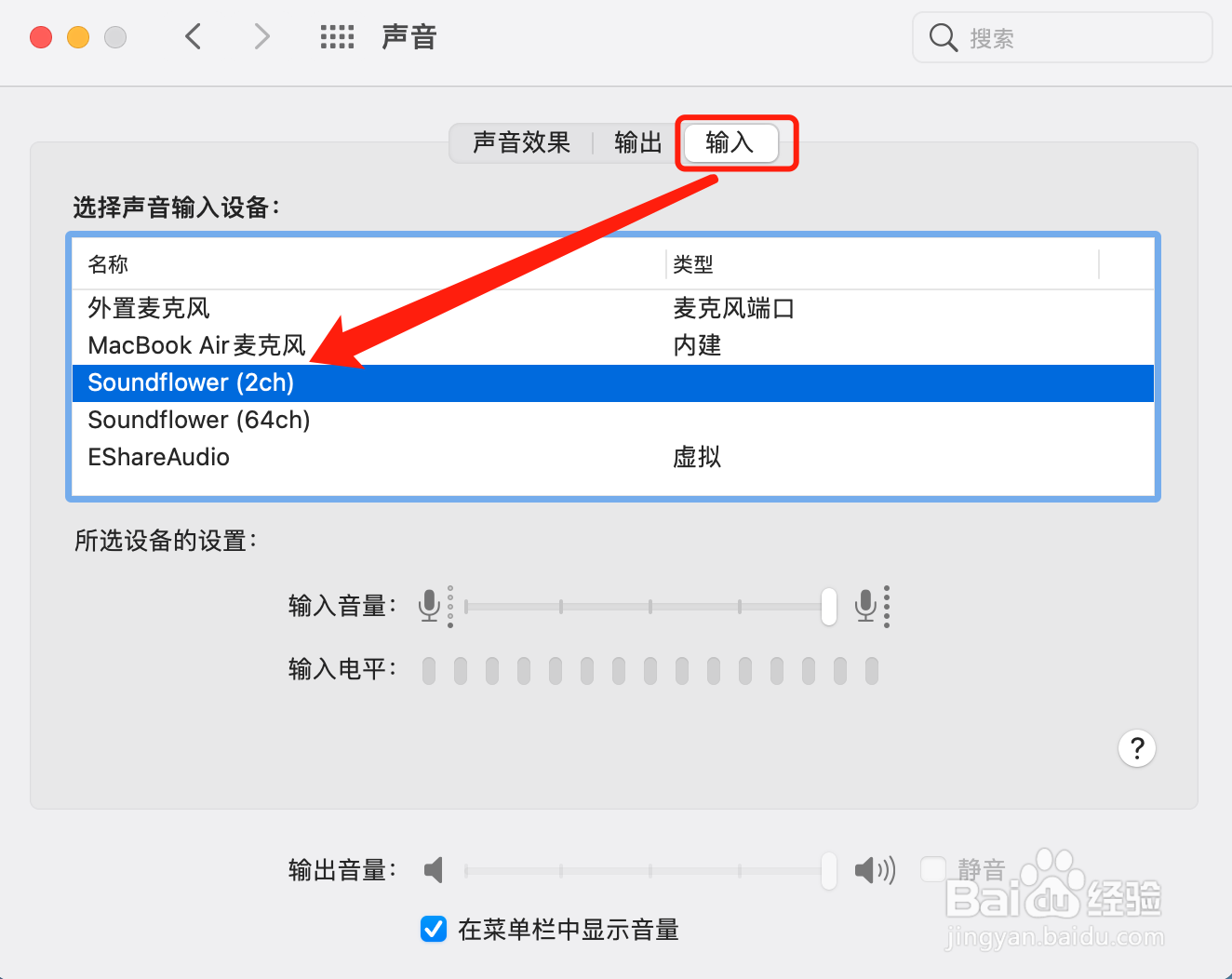 4/6
4/6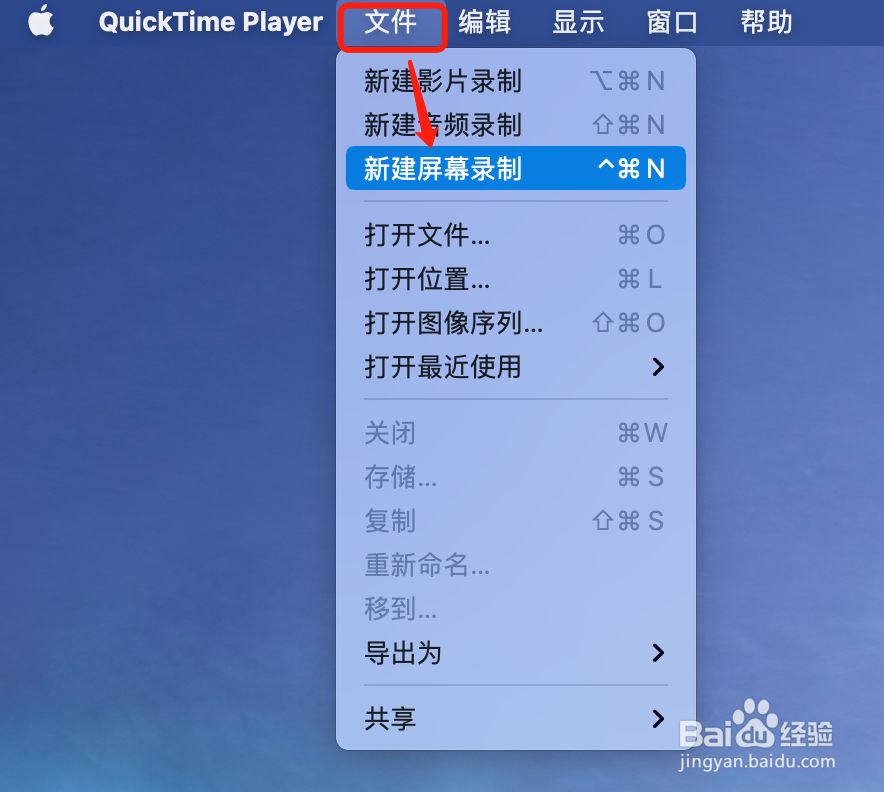 5/6
5/6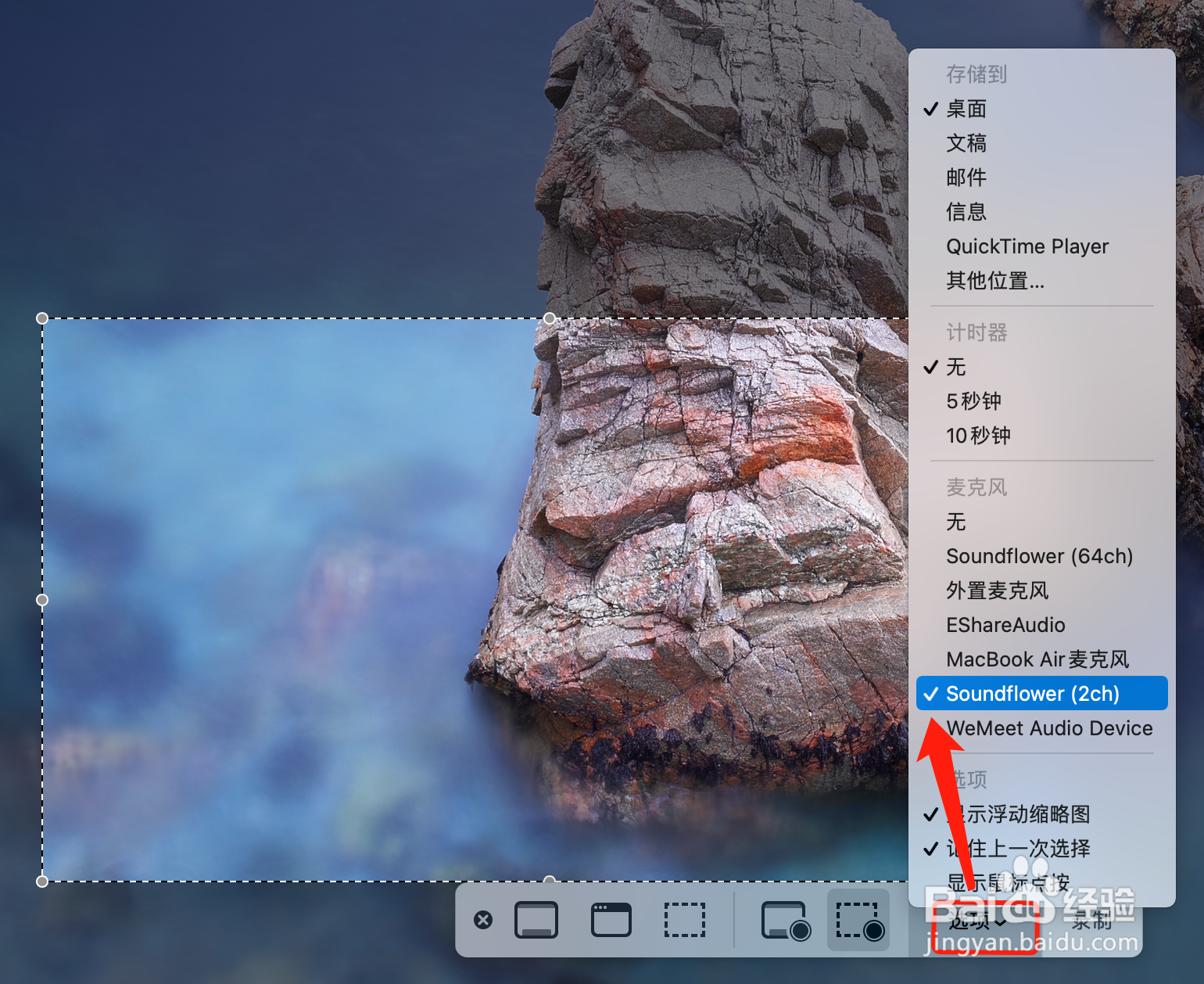
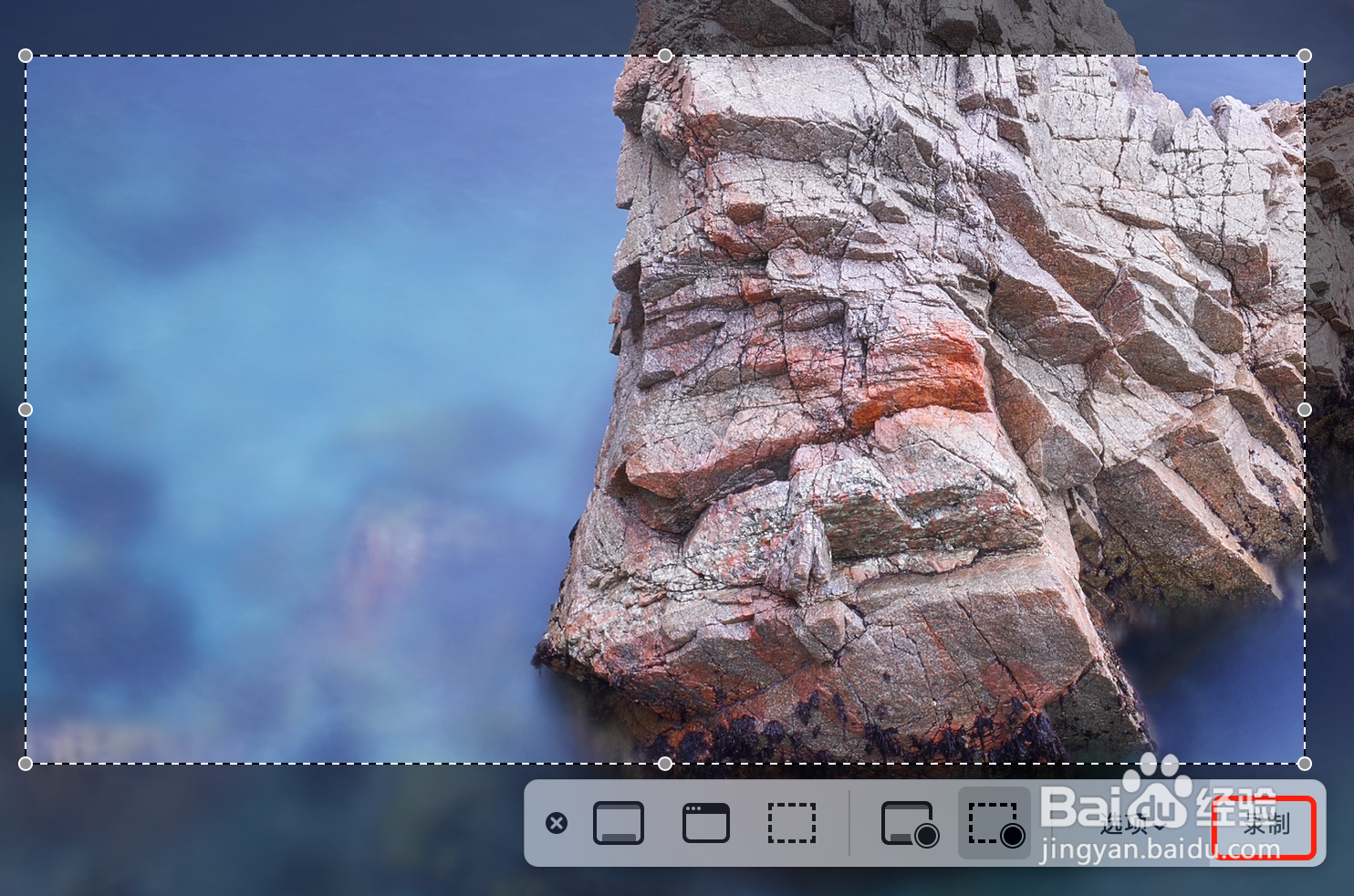 6/6
6/6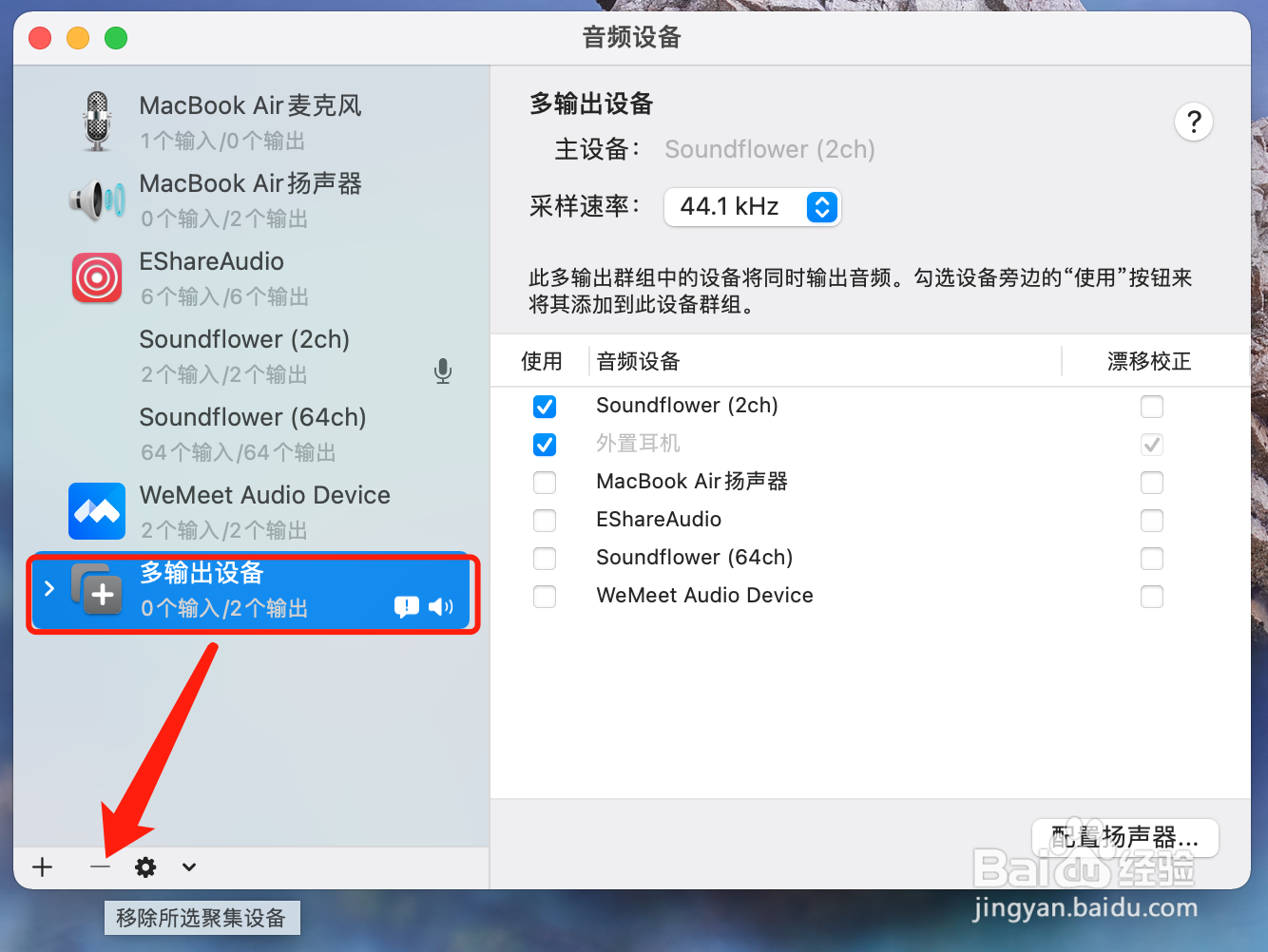 注意事项
注意事项
应用程序中搜索“音频MIDI设置”,打开应用,点击左下角+号“创建多输出设备”,创建前首先把系统音量调整到适宜大小,否则一旦创建多输出设备音量就不可以调整。

 2/6
2/6右边主设备选择soundflower(2ch),如果是戴耳机录制视频,此处勾选soundflower(2ch)和外置耳机;如果是外放录制视频,此处勾选soundflower(2ch)和扬声器。
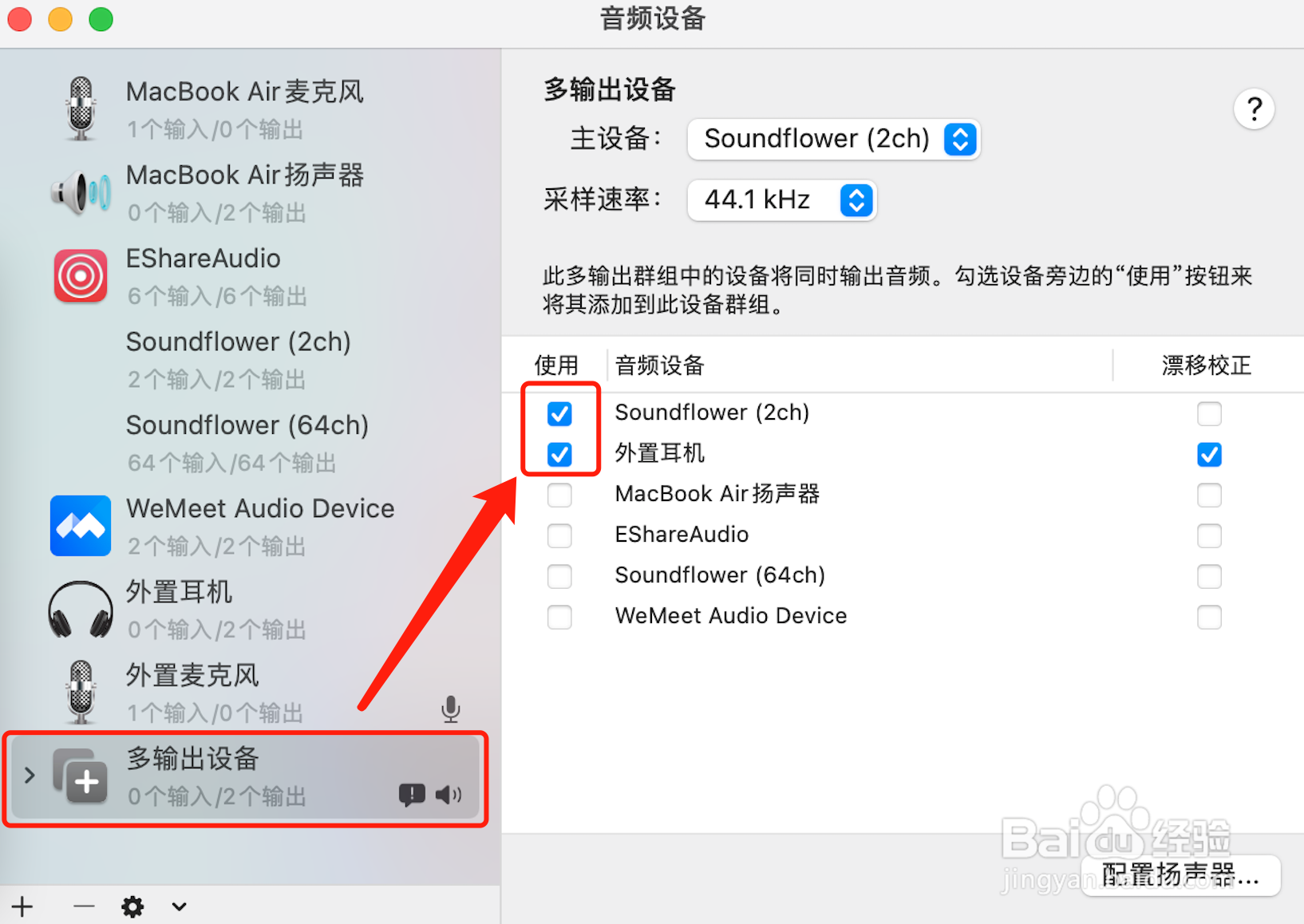 3/6
3/6“系统偏好设置”里“声音”设置里“输出”标签选择“多输出设备”,“输入”标签选择“soundflower(2ch)”。


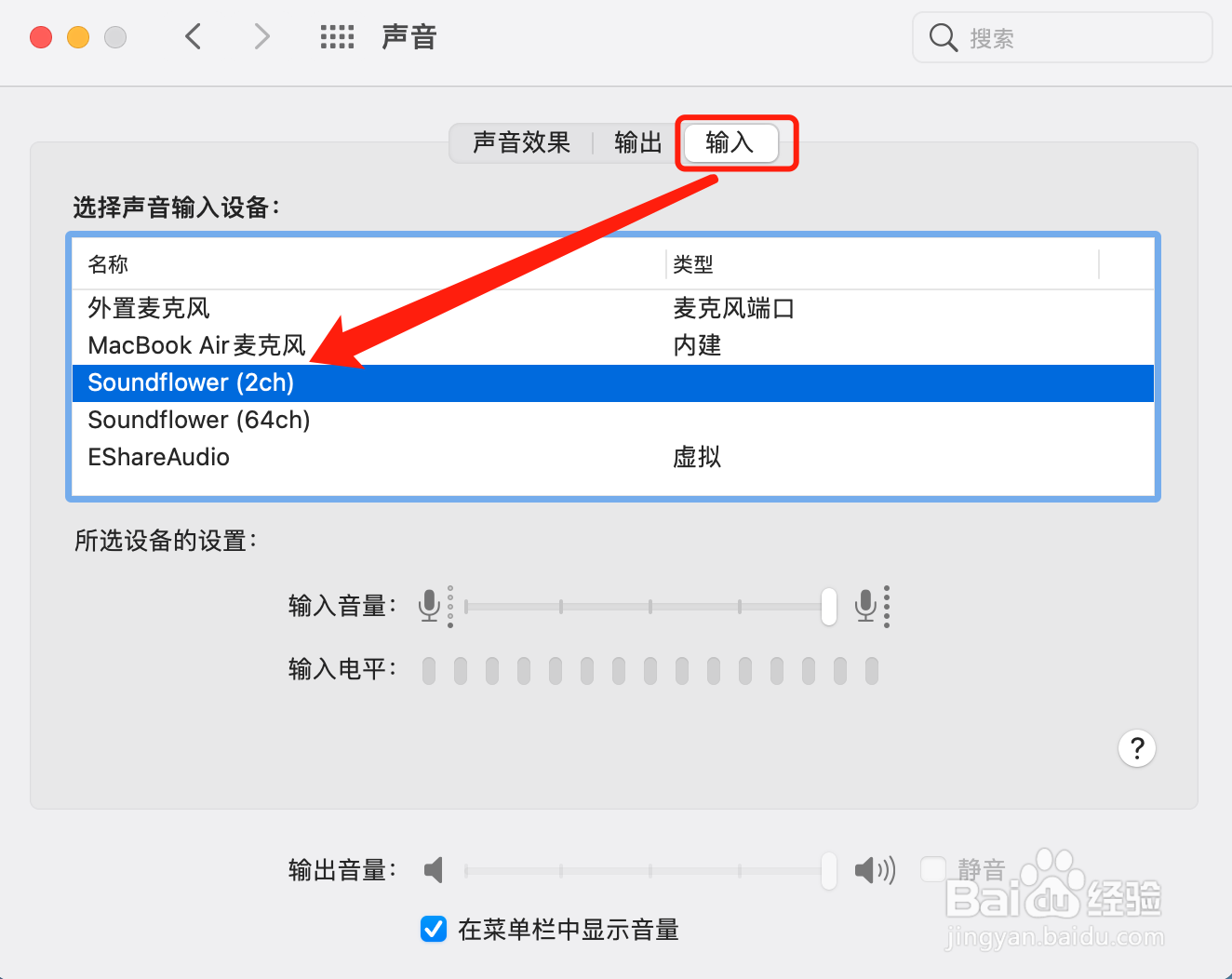 4/6
4/6打开QuickTime Player播放器,文件菜单找选择“新建屏幕录制”。
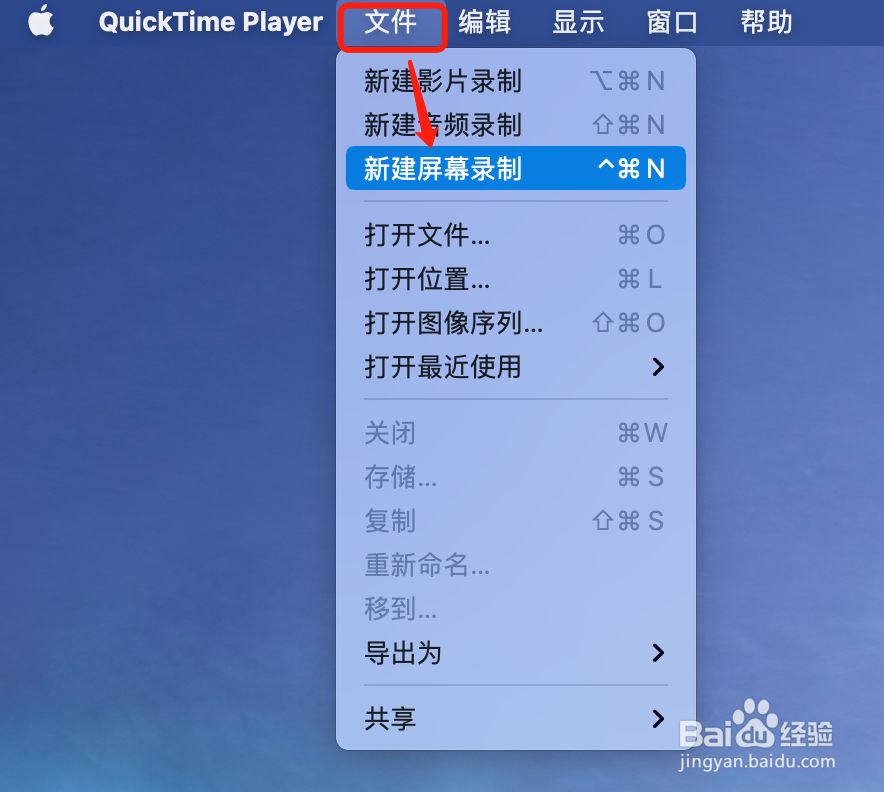 5/6
5/6框选需要录制的区域,在“选项”下拉菜单中勾选soundflower(2ch),点击“录制”开始录制。
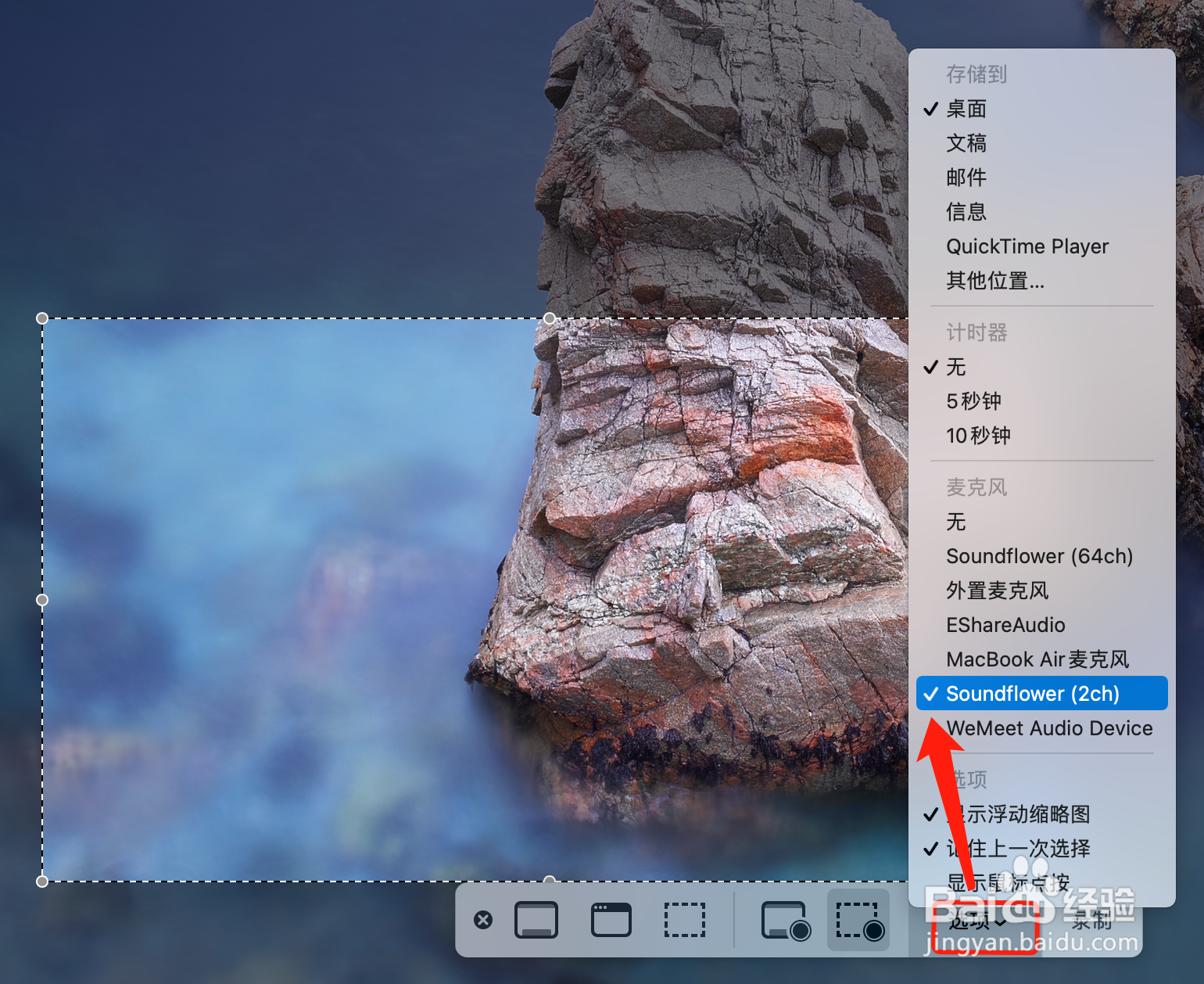
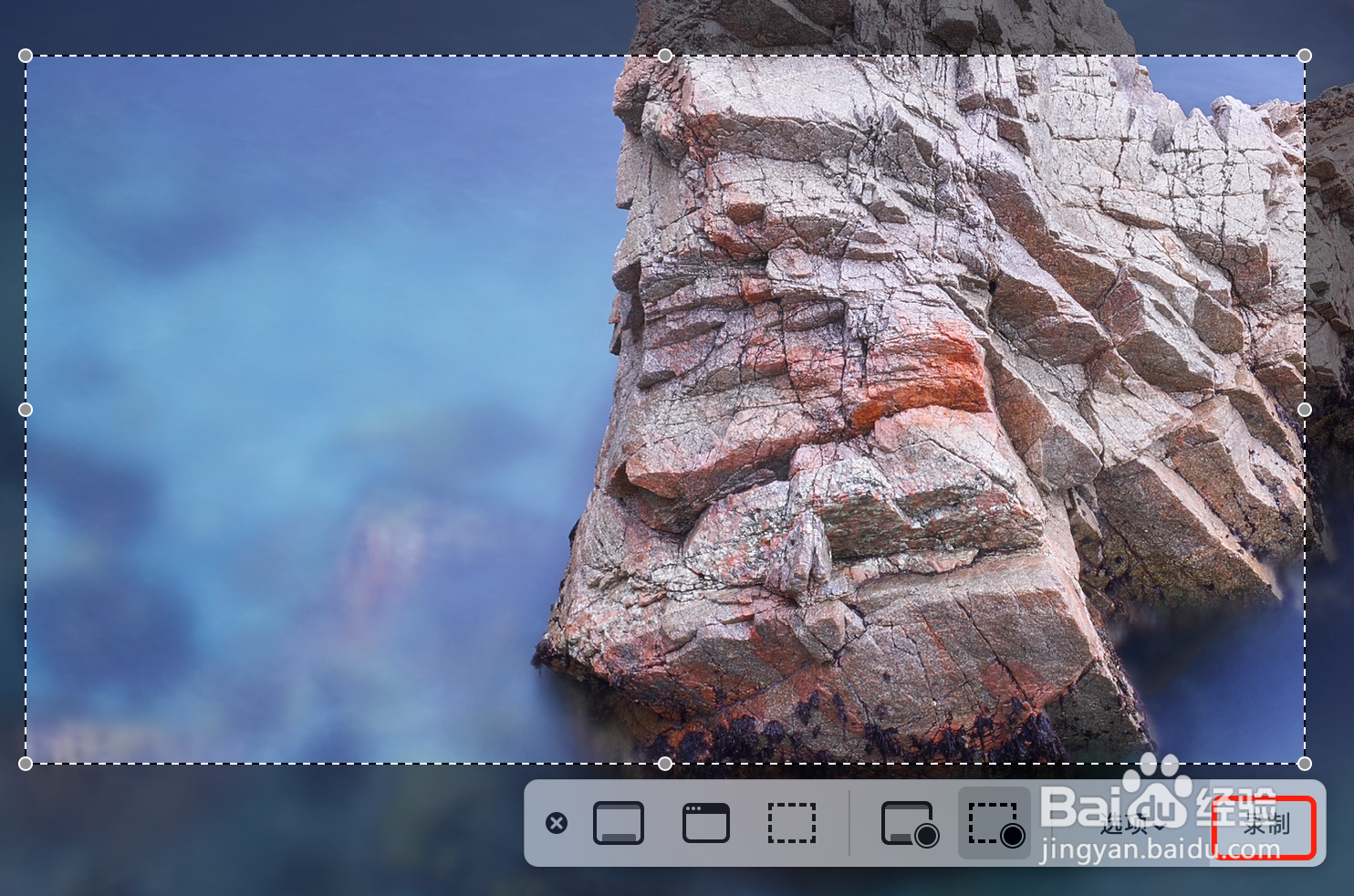 6/6
6/6录制完后,回到“音频MIDI设置”中把“多输出设备”移除,否则音量一直不可调节。
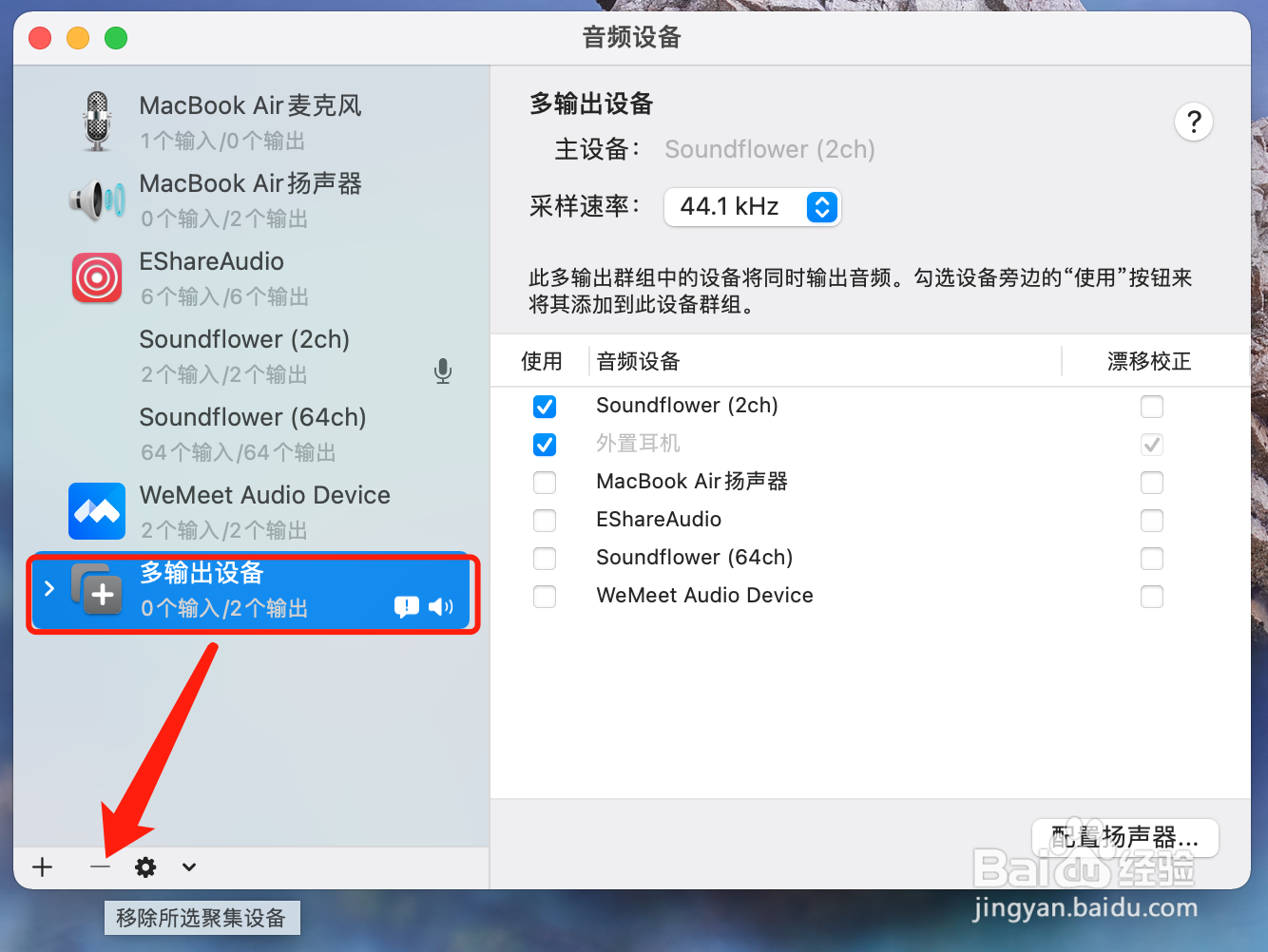 注意事项
注意事项创建“多输出设备”前首先把系统音量调整到适宜大小,否则一旦创建多输出设备音量就不可以调整
版权声明:
1、本文系转载,版权归原作者所有,旨在传递信息,不代表看本站的观点和立场。
2、本站仅提供信息发布平台,不承担相关法律责任。
3、若侵犯您的版权或隐私,请联系本站管理员删除。
4、文章链接:http://www.1haoku.cn/art_877919.html
 订阅
订阅